लिब्रे ऑफिस के साथ एक दस्तावेज़ बनाने के लिए टेम्पलेट का उपयोग कैसे करें
लिब्रे ऑफिस(LibreOffice) , जबकि माइक्रोसॉफ्ट ऑफिस(Microsoft Office) के समान स्तर पर नहीं है, फिर भी एक स्वतंत्र और ओपन-सोर्स उत्पाद के लिए काफी शक्तिशाली है। कई उपयोगकर्ता जिन सुविधाओं का लाभ उठा सकते हैं उनमें से एक टेम्पलेट बनाने की क्षमता है। यह एक आसान काम है, इसलिए, हम आपके सभी जरूरतमंद लिब्रे ऑफिस(LibreOffice) उपयोगकर्ताओं के लिए कुछ ही क्षण में इस पर चर्चा करेंगे।
लिब्रे ऑफिस(LibreOffice) में दस्तावेज़(Document) बनाने के लिए टेम्पलेट(Template) का उपयोग करें
जो लोग जागरूक नहीं हैं, उनके लिए एक टेम्प्लेट(Template) , जहां इस शब्द संसाधन उपकरण का संबंध है, एक मॉडल दस्तावेज़ है जिसे अन्य दस्तावेज़ बनाने के लिए डिज़ाइन किया गया है। उदाहरण के लिए, आप अपने व्यवसाय के लिए एक टेम्पलेट बना सकते हैं जिसमें सभी पृष्ठों पर लोगो शामिल हो। इस टेम्पलेट से बनाए गए किसी भी दस्तावेज़ में सभी पृष्ठों पर लोगो होगा।
टेम्प्लेट(Templates) के बारे में दिलचस्प बात यह है कि आप एक नियमित दस्तावेज़ में जो कुछ भी कर सकते हैं, वही चीजें एक टेम्पलेट में समर्थित हैं। इसके अलावा, यह समझा जाता है कि लिब्रे ऑफिस(LibreOffice) में सभी दस्तावेज टेम्प्लेट पर आधारित होते हैं।
यदि आप किसी नए दस्तावेज़ को सक्रिय करते समय टेम्पलेट निर्दिष्ट नहीं करते हैं, तो नया दस्तावेज़ डिफ़ॉल्ट टेम्पलेट पर आधारित होगा।
1] टेम्पलेट से दस्तावेज़ कैसे बनाएं(How)
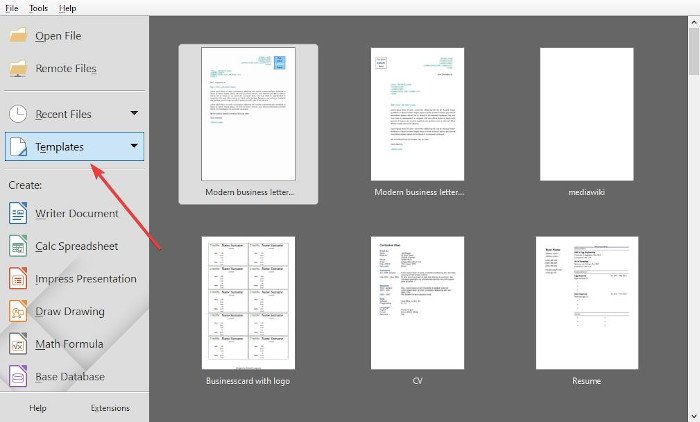
मंदिर से दस्तावेज़ बनाना एक और आसान काम है, तो आइए चर्चा करें कि यह सबसे आसान तरीके से कैसे किया जाता है।
मेनू बार से, आप फ़ाइल(File) > नया(New) > टेम्प्लेट(Templates) चुनना चाहेंगे , फिर टेम्प्लेट डायलॉग बॉक्स के खुलने की प्रतीक्षा करें। अब, संवाद के शीर्ष पर, आपको चुनने के लिए टेम्पलेट्स की एक श्रेणी के साथ एक सूची बॉक्स देखना चाहिए।
अगले चरण से, उपयोगकर्ता को आवश्यक टेम्पलेट का चयन करना होगा और ओके बटन को हिट करना होगा। वैकल्पिक रूप से, कोई इसे सक्रिय करने के लिए टेम्पलेट पर केवल डबल-क्लिक कर सकता है।
पढ़ें(Read) : लिब्रे ऑफिस में भरने योग्य पीडीएफ फॉर्म कैसे बनाएं(How to create a fillable PDF form in LibreOffice) ।
2] प्रारंभ केंद्र के माध्यम से एक टेम्पलेट से एक दस्तावेज़ बनाएं(Create)

कई लोगों को यह नहीं पता होगा, लेकिन स्टार्ट सेंटर(Start Center) के माध्यम से एक टेम्पलेट से एक दस्तावेज़ बनाना संभव है । काम पूरा करने के लिए, ड्रॉपडाउन मेनू प्रकट करने के लिए बाईं ओर टेम्पलेट अनुभाग पर क्लिक करें। (Template)पसंदीदा टूल का चयन करें और इसे तुरंत उपलब्ध सभी टेम्प्लेट लोड करना चाहिए।
टेम्प्लेट चुनें, उस पर क्लिक करें, और यह कार्य पूरा करने के लिए पर्याप्त होना चाहिए।
अब आप जानते हैं कि टेम्प्लेट से दस्तावेज़ कैसे बनाए जाते हैं। आगे बढ़ें और लिब्रे ऑफिस(LibreOffice) का उपयोग करने में माहिर बनें । आपके मित्र उत्साहित रहेंगे।
Related posts
लिब्रे ऑफिस के साथ पीडीएफ दस्तावेजों को पासवर्ड-सुरक्षित और सुरक्षित कैसे करें
लिब्रे ऑफिस कैल्क में सबसे अच्छी विशेषताएं
लिब्रे ऑफिस दस्तावेज़ों में पासवर्ड कैसे एन्क्रिप्ट करें और कैसे जोड़ें
आपकी उत्पादकता बढ़ाने के लिए सर्वश्रेष्ठ लिब्रे ऑफिस एक्सटेंशन
लिब्रे ऑफिस राइटर की सर्वोत्तम विशेषताएं और लाभ
सर्वश्रेष्ठ मुफ्त सुरक्षित डिजिटल नोटबुक सॉफ्टवेयर और ऑनलाइन सेवाएं
ऑनलाइन खरीदने के लिए सर्वश्रेष्ठ लैपटॉप टेबल
प्लेक्स सर्वर और सर्वर सेटिंग्स से लॉक आउट? यहाँ फिक्स है!
अपना लास्टपास अकाउंट कैसे डिलीट करें
वर्चुअल क्रेडिट कार्ड क्या हैं और आप उन्हें कैसे और कहां से प्राप्त करते हैं?
अपना Payoneer खाता कैसे बंद करें?
वीडियो कॉन्फ्रेंसिंग शिष्टाचार, युक्तियाँ और नियम जिनका आपको पालन करने की आवश्यकता है
सत्र मैसेजिंग ऐप मजबूत सुरक्षा प्रदान करता है; कोई फ़ोन नंबर की आवश्यकता नहीं है!
ओपनजीएल ऐप्स विंडोज 11/10 में मिराकास्ट वायरलेस डिस्प्ले पर नहीं चलते हैं
व्हाइटबोर्ड फॉक्स एक मुफ्त ऑनलाइन व्हाइटबोर्ड है जो रीयल-टाइम साझाकरण की अनुमति देता है
Automate.io एक मुफ़्त ऑटोमेशन टूल और IFTTT विकल्प है
साइबर मंडे और ब्लैक फ्राइडे सेल शॉपिंग टिप्स जिनका आप पालन करना चाहते हैं
Microsoft पहचान प्रबंधक: सुविधाएँ, डाउनलोड करें
सिली विंडो सिंड्रोम क्या है - स्पष्टीकरण और रोकथाम
पुरुषों और महिलाओं के लिए सर्वश्रेष्ठ लैपटॉप बैकपैक्स
